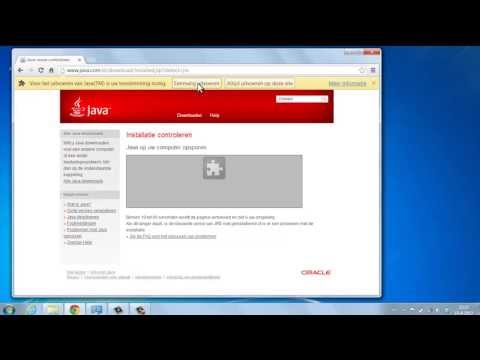Als u video's en andere iPod-inhoud op uw tv wilt bekijken, zijn er een paar verschillende manieren om dit mogelijk te maken. Afhankelijk van de optie die u kiest, moet u mogelijk extra kabels en apparaten kopen.
Stappen
Methode 1 van 3: iPod composiet AV-kabel

Stap 1. Steek het kleine uiteinde van het snoer in de iPod
Kijk helemaal onderaan de iPod. Er moet een poort zijn die u gewoonlijk gebruikt wanneer u het apparaat op de oplader aansluit. Het kleinere uiteinde van uw iPod-naar-AV-kabel moet een component hebben die op deze poort wordt aangesloten. Sluit de kabel aan op de iPod om door te gaan.
- De kabel die u gebruikt, moet meestal de Apple Composite AV-kabel zijn, onderdeelnummer MB129LL. Het is compatibel met alle versies van de iPod. Aan de andere kant is de iPod AV-kabel, onderdeelnummer M9765G, alleen compatibel met de iPod 5e generatie en de iPod Photo.
- Als je toevallig een iPod AV-kabel hebt in plaats van de composietversie, moet je het iPod-uiteinde van de kabel in de hoofdtelefoonaansluiting steken.

Stap 2. Sluit de RCA-poorten aan op de tv
Zoek de rode, witte en gele composietpoorten op uw televisie. Het andere uiteinde van uw kabel moet twee audio- en één videostekker hebben, die ook rood, wit en geel zijn. Steek de kleurgecodeerde componenten van dit snoer in de overeenkomstige kleurpoorten van uw televisietoestel.
Als u een videorecorder of ander apparaat heeft dat momenteel de AV-composietpoorten van uw televisietoestel bezet, moet u deze kabel mogelijk aansluiten op de video-in- en audio-in-poorten aan de voorkant van uw videorecorder in plaats van ze rechtstreeks op de TV aan te sluiten

Stap 3. Schakel uw tv naar de juiste bron
De precieze methode die u moet volgen, is afhankelijk van uw televisietoestel. Mogelijk moet u overschakelen naar een bepaald kanaal, meestal kanaal 2, 3 of 4, of u moet mogelijk op de knop "Bron" of "Input" op uw afstandsbediening drukken totdat u een ingang vindt met het label "Video" of zoiets vergelijkbaar.
Raadpleeg de handleiding van uw televisie voor aanvullende informatie

Stap 4. Navigeer naar de video-instellingen
Vind je weg naar het menu "Video-instellingen" van je iPod.
- Als u zich nog niet in het hoofdmenu bevindt, kunt u daar komen door op de "Home"-knop te drukken, voor iPod Touch, of door op het middelste klikwiel te drukken voor een standaard iPod totdat u het hoofdmenu bereikt.
- Veeg in het hoofdmenu naar voren of scrol omlaag totdat je 'Video' ziet. Tik op de optie als je een iPod Touch hebt, of druk op het middelste klikwiel als je een standaard iPod hebt.
- Veeg of scrol in het bredere menu 'Video' totdat je de optie 'Video-instellingen' vindt. Selecteer het met een tik of een middenklik.

Stap 5. Selecteer "TV-uitgang
"De optie "TV-uitgang" moet zich bovenaan het menu "Video-instellingen" bevinden. Tik erop als je een iPod Touch hebt of markeer het en druk op het midden van het klikwiel als je een standaard iPod hebt.
- Het woord "Aan" zou moeten verschijnen. Zo niet, dan moet er nog een indicatie zijn dat de optie "TV Out" is geactiveerd.
- Merk op dat u het iPod-scherm gespiegeld op uw tv-scherm zou moeten zien zodra u deze stap voltooit. Als het niet werkt, controleer dan uw verbinding aan beide uiteinden van de kabel en controleer of uw tv-toestel op de juiste bron of zender staat.

Stap 6. Bekijk je video
Zoek de video die u wilt afspelen door zoals gewoonlijk door uw iPod-menu te bladeren. Selecteer het en bekijk het vervolgens op je tv-scherm.
Met deze methode zou je video op de tv moeten verschijnen met een resolutie van 480i. Dit is verre van high definition, maar het is bijna net zo goed als standaard dvd-kwaliteit
Methode 2 van 3: iPod-dock of -adapter

Stap 1. Sluit het dock of de adapter aan op uw iPod
Als u een dock gebruikt, sluit u uw iPod eenvoudig aan door de onderste poort in de juiste sleuf te schuiven. De onderste poort van de iPod moet rechtstreeks in het oplaadonderdeel van de dockstandaard schuiven. Als u een adapter gebruikt, moet u het opladeruiteinde van het snoer in dezelfde oplaadpoort aan de onderkant van het apparaat steken.
- Zorg ervoor dat u de juiste dock of adapter voor uw apparaat hebt.
- Zowel het iPod Universal-dock als het Apple Universal-dock zouden moeten werken met uw iPod.
- Als u een digitale AV-adapter gebruikt, moet u de 30-pins digitale AV-adapter van Apple gebruiken. U kunt de bliksemadapter niet gebruiken omdat deze niet compatibel is met de iPod.

Stap 2. Sluit het dock of de adapter aan op de tv
De exacte poorten die u moet gebruiken, zijn afhankelijk van uw keuze van adapter of dock. Hoe dan ook, u zult de juiste kabel moeten vinden en deze aansluiten op zowel de dock/adapter als het tv-toestel.
-
Als u een dock gebruikt, gebruikt u het Apple Universal-dock met een Apple Composite AV-kabel en een iPod Universal-dock met een iPod AV-kabel of een S-Video-kabel.
- Als u een Apple Composite AV-kabel gebruikt, sluit u de video-in- en audio-in-componenten op de tv aan en de video-out- en audio-out-componenten op het dock. Hetzelfde geldt voor de iPod AV-kabel.
- Wanneer u de S-Video-kabel gebruikt, moet u de Line-In- en Line-Out-poorten op uw dock en tv lokaliseren. Deze poorten zijn rond en hebben rijen pinnen erin. De S-Video-kabel moet aan beide uiteinden overeenkomende componenten hebben die in deze poorten van de tv en het dock passen.
- Voor de adapter zul je een stekker moeten vinden die de rechthoekige 30-pins poort van de adapter kan verbinden met de corresponderende poort op je televisie.
- Merk op dat de digitale AV-adapter en het iPod Universal-dock met een S-Video-kabel beide de kwaliteit van uw video kunnen verbeteren, waarbij de eerste beter is dan de laatste. De andere dock-aansluitingen halen echter alleen een videoresolutie van 480i.

Stap 3. Schakel uw tv naar de juiste bron
De methode die u gebruikt, is afhankelijk van uw tv-toestel. Raadpleeg de handleiding voor verdere hulp.
- Het kan zijn dat je naar een bepaald kanaal moet overschakelen om de ingang te wijzigen, vooral als je een oudere tv hebt. Meestal is dit kanaal 2, 3 of 4.
- Voor nieuwere tv-modellen moet u meestal op een "Bron"- of "Input"-knop drukken en op die manier overschakelen naar de juiste video-ingang.

Stap 4. Wijzig de video-instellingen op uw iPod
Navigeer naar de video-instellingen op uw iPod en selecteer de optie "TV Out" om deze in te schakelen.
- Navigeer vanuit het startscherm of het hoofdmenu en selecteer het menu "Video".
- Zoek en selecteer in het menu "Video" "Video-instellingen".
- Zoek de optie "TV-uitgang". Selecteer deze om uw iPod-scherm aan de tv te koppelen. Als het werkt, zou het woord "Aan" moeten verschijnen bij de optie "TV uit".

Stap 5. Bekijk je video
Selecteer uw video zoals gewoonlijk uit de inhoud op uw iPod. Het moet zowel op het iPod-apparaat als op de tv worden afgespeeld.
Methode 3 van 3: AirPlay via Apple TV

Stap 1. Gebruik een Apple TV
De Apple TV is de meest betaalbare manier om AirPlay te gebruiken. Dit apparaat kost meestal rond de $ 99.
- Als je AirPlay-compatibele luidsprekers, Apple AirPort of ontvangers hebt die zijn gemarkeerd als AirPlay-compatibel, kun je de Apple TV overslaan en in plaats daarvan een van deze apparaten gebruiken. Omdat ze allemaal duurder zijn, is Apple TV de beste optie als je helemaal opnieuw begint.
- Merk op dat je ook een iPod met iOS 4.2 of hoger nodig hebt, evenals een betrouwbaar draadloos netwerk.

Stap 2. Configureer AirPlay op de tv
Verbind de Apple TV met je draadloze netwerk. Controleer of AirPlay is ingeschakeld door naar het menu Instellingen te gaan en de optie AirPlay op uw Apple TV te selecteren.
Wanneer u de Apple TV-box voor de eerste keer op uw tv aansluit, zou deze u automatisch door een reeks instructies op het scherm moeten leiden. Selecteer desgevraagd uw draadloze thuisnetwerk uit de lijst met beschikbare netwerken en voer het juiste wachtwoord in, als uw draadloze netwerk er een gebruikt

Stap 3. Verbind je iPod met hetzelfde draadloze netwerk
Zorg ervoor dat uw iPod is verbonden met hetzelfde draadloze netwerk waarop uw Apple TV momenteel is aangesloten.
- Kies "Instellingen" op het hoofdscherm of startscherm van uw iPod-apparaat.
- Scrol omlaag naar de optie "Wi-Fi" en selecteer deze.
- Schakel wifi in en blader door de lijst met beschikbare draadloze netwerken totdat u de uwe vindt. Markeer uw netwerk en klik op de optie "Netwerk kiezen" om het te selecteren.
- Voer desgevraagd het netwerkwachtwoord in, indien van toepassing.

Stap 4. Start een video op uw iPod en stuur deze naar de Apple TV
Navigeer naar uw opgeslagen video's op de iPod zoals u gewoonlijk doet. Selecteer een video en klik vervolgens op de optie "Afspelen". Er zou een AirPlay-pictogram moeten verschijnen wanneer u dit doet. Klik erop en selecteer "Apple TV" uit de opties.